что делать, если пропал с телефона
Содержание:
- Способы восстановления Google Play, если приложение было отключено или скрыто
- Что делать после удаления Гугл Плей
- Сброс устройства с Android до заводских настроек для восстановления Google Play
- Поиск Google Play в магазинах производителей смартфонов
- Магазин Meizu и Xiaomi
- Магазин Samsung
Смартфон для современного человека — это не только удобное средство связи, но и многофункциональный удобный девайс. Большинство моделей смартфонов работает на базе операционной системы Android, где предусмотрен магазин Google Play. Из этого официального магазина можно устанавливать любые приложения, не боясь случайно скачать вирус на устройство. Но иногда происходят непредвиденные ситуации, сбой в работе системы, и магазин исчезает. Поэтому пользователям важно знать, как восстановить Гугл Плей разными способами.
Способы восстановления Google Play, если приложение было отключено или скрыто
Перед тем как пытаться восстановить Google Play, нужно разобраться с тем, по каким причинам он исчез с устройства. Самый распространенный вариант заключается в том, что пользователь случайно или намеренно отключил это приложение через системные настройки. Поэтому восстановить отключенную программу можно тем же способом. Для этого нужно выполнить ряд действий:
Самый распространенный вариант заключается в том, что пользователь случайно или намеренно отключил это приложение через системные настройки. Поэтому восстановить отключенную программу можно тем же способом. Для этого нужно выполнить ряд действий:
- Зайти в «Настройки».
- В них найти раздел «Приложения и уведомления».
- Перейти в список установленных приложений. В некоторых моделях телефонов пункты меню могут идти в другой последовательности, по-разному называться. Иногда достаточно зайти просто в «Настройки» и в них найти пункт «Приложения».
- В списке программ, установленных на смартфоне, найти Google Play Маркет и нажать на него. Чтобы быстро найти нужный софт в многочисленном списке всех программ, можно воспользоваться строкой поиска. Достаточно написать несколько первых букв названия.
- После нажатия на название приложения откроется страница со сведениями о нём. Если оно отключено, будет активна кнопка «Включить», а под названием магазина будет написано «Отключено».

- Следует нажать на кнопку «Включить». После этого надпись под названием магазина изменится с «Отключено» на «Установлено», а чуть ниже появятся 2 активных кнопки «Отключить» и «Остановить».
Гугл Плей — магазин софта для гаджетов
Обратите внимание! Если изначально в основных сведениях об этой программе активными остаются кнопки «Отключить» и «Остановить», значит нужно проверить другую причину исчезновения приложения Google Play. Возможно, оно было случайно скрыто.
Программа отключена
Не все, но многие современные модели смартфонов с лаунчерами, позволяют пользователю скрыть некоторые приложения, чтобы не засорять их ярлыками главный экран, очистить общее меню. Вполне вероятно, что вовсе не пропал Google Play с устройства, а просто был скрыт по неосторожности самим владельцем либо же другим пользователям. Алгоритм восстановления программы для всех устройств будет общим, но не универсальным. Он заключается в выполнении таких действий:
- Необходимо зайти в меню лаунчера.
 Достаточно несколько секунд удерживать палец в любом свободном месте экрана.
Достаточно несколько секунд удерживать палец в любом свободном месте экрана. - Найти пункт или значок «Настройки» или «Параметры». Обычно один из них открывает основной раздел настроек операционной системы. Он в этом случае не интересен. Другой же открывает конкретные настройки программы. Для устранения проблемы нужен именно второй вариант.
- В нем нужно найти пункт под названием «Приложения», «Меню приложений» или другой подобный, но с похожим смыслом, открыть его.
- В списке предложенных опций найти раздел «Срытые приложения», он также может иметь различные названия в зависимости от бренда устройства.
- После открытия этого пункта в нём найти приложение Google Play Маркет. Если оно есть в списке, значит действительно было скрыто.
- Необходимо выполнить действие, которое отменяет его скрытие в зависимости от типа установленного лаунчера. Возможно, придётся нажать на крестик рядом с ним, снять галочку, перейти в дополнительные сведения и там нажать отдельную кнопку.

Поиск скрытых программ
После выполнения этого действия можно возвращаться на главный экран смартфона, пролистать меню приложений. В нём должен появиться ранее отсутствующий Play Маркет.
Что делать после удаления Гугл Плей
Как войти в Гугл Плей — пошаговая инструкция пользователю
Если же пропал Play Market на Android, а вернуть его двумя описанными способами выше не удается, возможно, он был случайным образом удалён с устройства. Это не означает, что воспользоваться приложением больше не удастся, есть возможность его восстановить.
Обратите внимание! Самостоятельно удалить Play Market с устройства не так-то легко и просто. Этот компонент изначально присутствует в прошивке большинства современных планшетов и смартфонов на базе Android.
В этом случае восстанавливать приложение нужно в буквальном смысле, но для этого должна быть резервная копия на устройстве, созданная в момент существования Play Market в системе. Если резервная копия на устройстве отсутствует, значит придется устанавливать заново Play Market.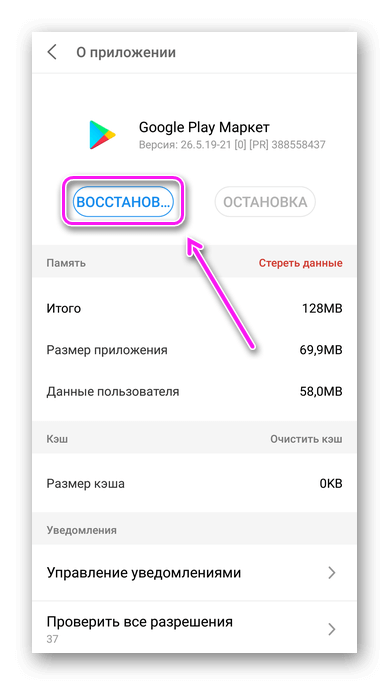 Для этого нужно будет скачать его с официального сайта Google, выполнив такие действия:
Для этого нужно будет скачать его с официального сайта Google, выполнив такие действия:
- Дать разрешение устройству для установки приложений и программ со сторонних ресурсов. Для этого нужно открыть «Настройки», зайти в раздел «Безопасность» и активировать данную опцию.
- Затем открыть на устройстве браузер и задать в поиске Play Market.
- Искать нужно файл с расширением .apk. Именно такой тип позволяет установить Google Play на устройство без проблем.
- После первого открытия установленного магазина нужно будет указать личный аккаунт в Google.
- Чтобы зайти в приложение, нужно вести адрес электронной почты и пароль.
Скачивание Гугл Плей лучше всего осуществлять с официального сайта
К сведению! После этого Play Маркет будет снова доступен к работе, через него можно скачивать абсолютно любые интересные, полезные приложения, которые отвечают всем требованиям безопасности. Программы удобно структурированы по различным категориям, в том числе рейтингу.
Сброс устройства с Android до заводских настроек для восстановления Google Play
Как поменять страну в Гугл Плей — пошаговая инструкция
Так как Google Play Market уже присутствует в прошивке смартфонов на базе Android, при первом включении устройства его можно обнаружить на дисплее. Поэтому восстановить приложение Гугл Плей можно, выполнив сброс андроида до заводских настроек.
Важно! Метод выбирать стоит лишь в том случае, если на устройстве нет ценной, уникальной информации, также важных приложений. Предварительно можно сделать резервную копию учётной записи в Гугл аккаунте.
Чтобы выполнить сброс настроек, нужно:
- Зайти в «Настройки».
- Найти раздел «Резервное копирование».
- Выбрать «Сброс данных» (настроек).
- Выполнить перезагрузку смартфона или планшета.
- Выполнить восстановление резервной копии личного аккаунта в Google.
Сброс настроек уничтожит все данные на смартфоне
Обратите внимание! После перезагрузки на рабочем столе должен появиться значок Плей Маркета.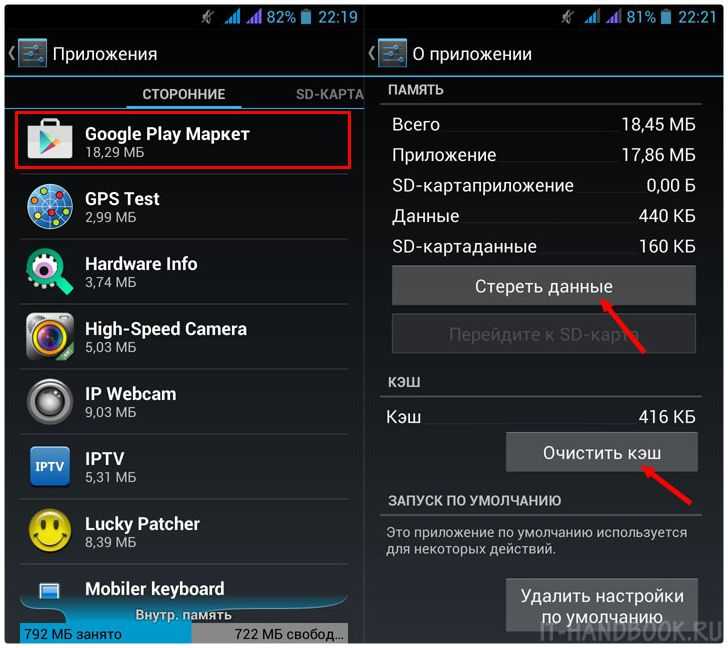
Поиск Google Play в магазинах производителей смартфонов
Самые популярные магазины — от «Самсунг», «Ксяоми» и «Мейзу». Они кратко описаны ниже.
Магазин Meizu и Xiaomi
Как добавить карту в Гугл Плей — пошаговая инструкция
На смартфонах брендов Xiaomi и Meizu предусмотрен встроенный в операционную систему магазин. В случае исчезновения с устройства Play Маркета его можно скачать из этого приложения. Для этого следует:
- Запустить магазин с приложениями.
- Через строку поиска найти в нём Play Market.
- Нажать «Скачать» и выполнить действия, которые укажет конкретный девайс.
- После этого нужно пройти авторизацию в сервисе, а потом можно использовать магазин в своих интересах.
Магазин Samsung
Производитель Samsung для восстановления Play Маркета или скачивания каких-либо программ не предусмотрел собственное приложение. Единственное, что можно сделать — скачать приложение через браузер.
Единственное, что можно сделать — скачать приложение через браузер.
Важно! Для начала нужно убрать запрет на закачку файлов из неизвестных источников. Для этого нужно зайти в «Настройки» — «Биометр» — «Данные и безопасность» — «Установка неизвестных приложений». Затем указать браузер, который будет использоваться для скачивания, переставить переключатель около строки «Разрешение для этого источника» для активации опции.
Play Market — это востребованное приложение в устройствах на базе ОС Android для большинства пользователей. Независимо от марки и модели смартфона, версии Android могут возникать проблемы с этим приложением. Случается так, что оно пропадает, нечаянно удалятся или перестает работать. Но теперь каждый пользователь будет знать, как быстро и легко решить каждую из этих проблем.
Автор:
Влaдимиp ГpoмaкoвКак восстановить плей маркет на Андроиде
Обычному пользователю просто так избавить от встроенного приложения возможности не предоставляется, так как подобные действия заблокированы производителем устройства. Провести процесс удаления можно будет только после получения прав разработчика и при условии наличия некоторого опыта в данном направлении.
Провести процесс удаления можно будет только после получения прав разработчика и при условии наличия некоторого опыта в данном направлении.
Как восстановить Play Market на Андроиде, если он отключен
Зачастую приложение, которое не используется, не удаляется, а просто отключается или скрывается с рабочего экрана. То есть в том случае, если Плей Маркет исчез с рабочего экрана телефона, значит, он случайно или намеренно был отключен посредством внесения корректировок в настройки системы. Вернуть его можно будет также через настройки, посредством выполнения следующей последовательности действий:
- Перейти в раздел настроек, связанный с приложениями
- Выбрать раздел, в котором располагаются все имеющиеся утилиты
- В представленном списке требуется найти скрытое приложение
- Открыть информацию о нем посредством нажатия на название
- На представленной странице информации и настроек произвести включение
При необходимости тут же предоставляется возможность осуществить обновление версии Плей Маркета до последней.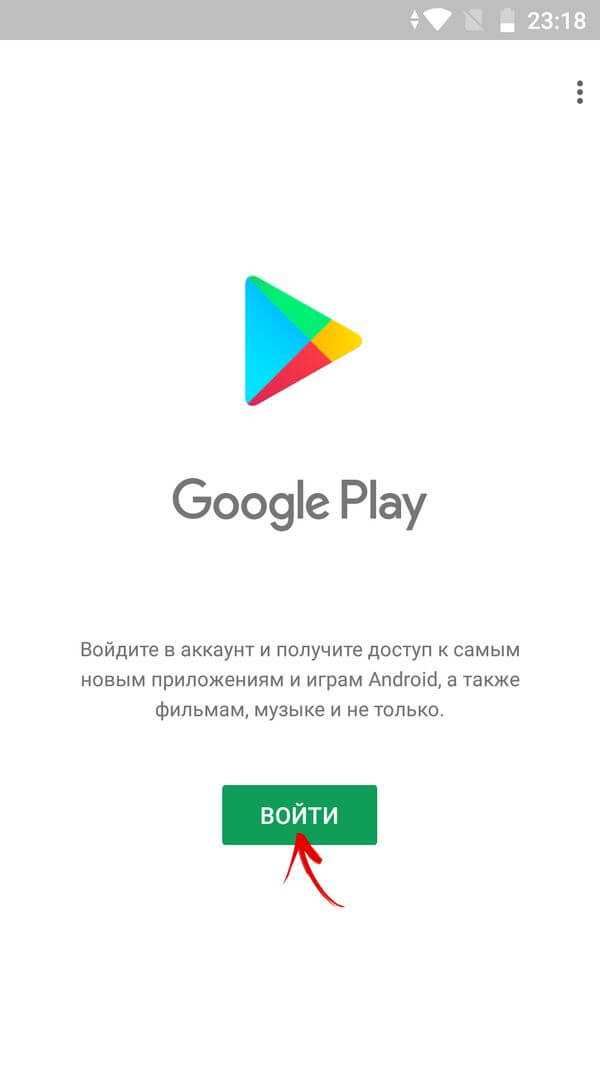
Как включить скрытое приложение Плей Маркет
Часто на мобильном устройстве пользователю также предоставляется возможность отключения приложения с главного экрана и меню. В таком случае его иконка также пропадает, но при этом утилита не является удаленной, она просто скрывается из основного меню. Произвести восстановление программы можно будет следующим образом:
- Перейти в раздел основных настроек мобильного устройства
- Выбрать раздел приложений и перейти в него
- В представленном списке выбрать меню скрытых приложений
- На экране должны появиться те программы, которые были скрыты на устройстве, и в их списке должен располагаться непосредственно Плей Маркет
- Остается только отменить скрытие утилиты посредством снятия галочки
В зависимости от модели и версии устройства процесс отмены скрытия может отличаться: в одних версиях достаточно просто снять галочку, а в других требуется перейти в настройки скрытой программ и осуществить отключение скрытия уже в них.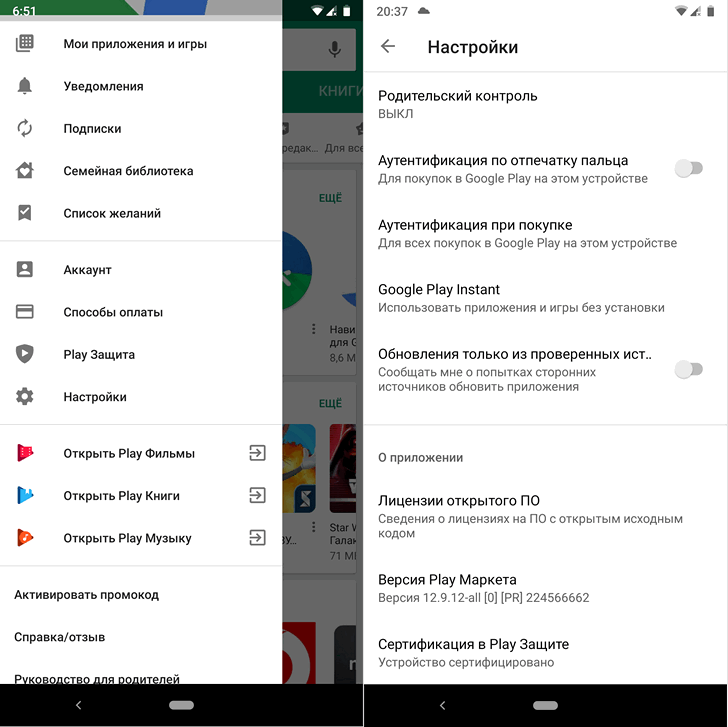
Как восстановить Плей Маркет на Андроиде с помощью установки файлов APK
В том случае, если не получилось найти мобильное приложение ни в скрытых, ни в отключенных файлов, значит действительно было произведено его удаление, намеренно или случайно.
Для упрощения данного способа восстановления программ требуется наличие его резервной копии, которая создавалась в то время, когда Плей Маркет был на телефоне и нормально функционировал. В противном случае потребуется установка программы из сторонних историчков.
Для загрузки утилиты на гаджет поводятся следующие действия:
- Найти проверенную платформу для скачивания файла на ПК (важно, чтобы скачиваемая утилита предназначалась именно для Андроида)
- Произвести подключение смартфона к персональному компьютеру
- Перенести скаченный установочный файл на мобильное устройство
- Отключить персональный компьютер от гаджета
- Запустить установку Плей Маркета и дождаться окончания процесса
После успешной установки иконка Плей Маркета должна появиться на рабочем экране, а также в основном меню мобильного устройства.
Как вернуть Плей Маркет с помощью выключения неизвестных источников
В настройках любого современного мобильного устройства можно найти параметр «Неизвестные источники», активация которого ограничивает возможность скачивания приложений и файлов с любых источников, кроме непосредственно Плей Маркета. Эта функция имеет большое значение, так как она позволяет обезопасить устройство от потенциально опасных файлов, программных обеспечений и так далее. Однако в том случае, если случайно было произведено удаление Плей Маркета – придется производить отключение данной функции, так как в противном случае не будет возможности произвести восстановление утилиты на устройстве.
Если мобильное устройство принадлежит ребенку – не стоит производить отключение функции блокировки установки файлов из открытых источников. Это одна из основных функций безопасности, которая ограничивает деятельность пользователя и позволяет исключить вероятность установки потенциально опасных и вирусных файлов.
Отключить ограничение можно следующим образом:
- Перейти в раздел настроек безопасности гаджета
- Найти пункт настройки неизвестных источников, снять галочку для предоставления доступа к установке файлов из сторонних источников
- После появления предупреждения стоит нажать на «Ок»
В некоторых случаях данных раздел располагается в настройках конфиденциальности.
После предоставления доступа к установке файлов из неизвестных источников, можно будет осуществить скачивание приложение с любого источника, который будет наиболее комфортабельным для пользователя. Лучший вариант – осуществлять скачивание программы с официальных проверенных страниц.
Экстренная мера — сброс до заводских настроек
Производить удаление встроенных приложений без веских на то причин и наличия определенного опыта крайне не рекомендуется, так как в таком случае весьма высока вероятность того, что устройство Андроид частично потеряет свои функциональные возможности.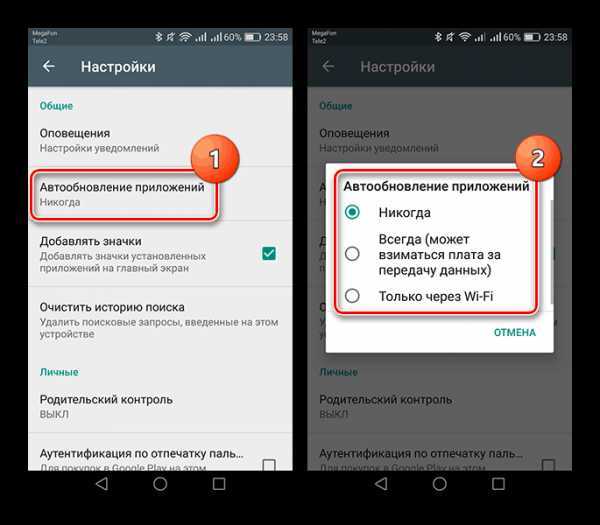 Также могут появиться зависания в работе и постоянные ошибки.
Также могут появиться зависания в работе и постоянные ошибки.
В том случае, если все прошлые варианты не принесли положительного результата в восстановлении Плей Маркета – стоит обратить свое внимание на вариант сброса устройства до заводского состояния. Такой вариант считается радикальным и применяется достаточно редко, так как предполагает удаление всех файлов с гаджета. Основное преимущество способа – возможность восстановления всех приложений, которые были удалены случайно.
Перед началом процесса рекомендуется произвести сохранение всех важных файлов на внешних носителях или в облачном хранилище, так как после чистки системы возможности их восстановить не будет.
Наиболее простой вариант обнуления системы – использование обычных настроек в системе Андроид. Потребуется выполнение следующих действий:
- Переход в основное меню настроек мобильного устройства
- Открытие дополнительного раздела или же расширенного варианта настроек (в некоторых случаях этот шаг пропускается)
- Перейти в раздел восстановления и сброса системы
- В представленном меню найти и активировать вариант сброса телефона
- На экране должно появиться предупреждение о том, что все данные будут удалены – требуется подтвердить согласие на проведение обнуления
На сброс устройства потребуется всего несколько минут – телефон перезагрузится, и после полной загрузки системы на экране и в меню должно появиться приложение Плей Маркет.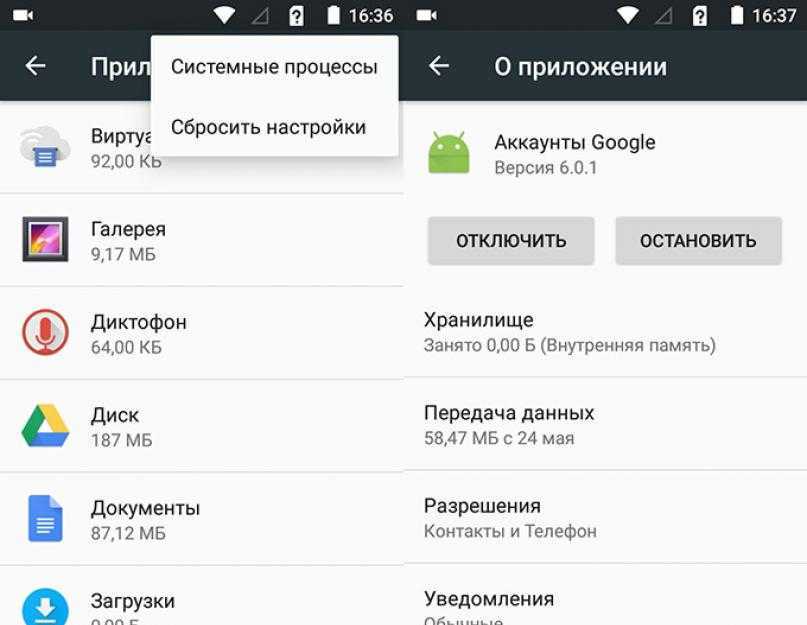
Как восстановить сервисы Google Play
При включении только что приобретенного мобильного устройства можно будет заметить наличие немалого количества предустановленных утилит от Гугл, которые поддерживают корректную работу мобильного устройства, а также предоставляют весь необходимый функционал для полноценного использования гаджета, комфортабельного управления, возможности предоставления доступа в Гугл без установки дополнительных приложений и так далее. В том случае, если по каким-то причинам было произведено удаление определенного сервиса Гугл (или нескольких сервисов одновременно) – можно будет воспользоваться вариантом быстрого восстановления. Данная инструкция может использоваться практически для любых приложений системного типа:
- Произвести открытие настроек устройства стандартным образом
- Выбрать вариант настройки приложений
- Перейти в раздел, где располагаются все утилиты устройства
- В представленном списке отыскать Сервисы Гугл Плей
- Перейти в раздел настройки сервисов и информации от них посредством простого нажатия на название
- Пользователю будет предоставлена возможность включить утилиты посредством простого нажатия на кнопку «Включить»
После окончания данного процесса на смартфоне должны восстановиться все приложения, которые были представлены пользователю производителем, то есть те утилиты, которые считаются системными.
Возможные проблемы с Play Market
Александр
Мастер по ремонту гаджетов
Задать вопрос
Плей Маркет не открывается после установки
Стоит проверить корректность работы иных приложений на мобильном устройстве, а также попробовать его перезагрузить для решения проблемы. Если подобные действия не принесли положительного результата – присутствует вероятность того, что было установлено неоригинальное приложение Плей Маркет или же имеются некоторые неисправности в работе мобильного устройства. Стоит удалить программу и попробовать произвести ее установку из иного источника. Если ситуация повториться – стоит обратиться в сервисный центр для проведения диагностики состояния мобильного устройства.
В процессе использования Плей Маркета появляются зависания
Первым делом стоит попробовать перезапустить приложение – часто такое просто действие помогает решить проблему. В том случае, если зависания продолжаются – стоит проверить корректность подключения к интернету, произвести перезапуск беспроводного соединения.
В некоторых случаях проблема связана с наличием неисправностей непосредственно в мобильном устройстве. Если зависает вся система, а не только конкретное приложение – стоит обратиться в сервисный центр для проведения диагностики состояния гаджета.
Приложение отключается, появляется уведомление о наличии ошибки
Зачастую решить подобную проблему можно будет посредством простой активации режима полета, после чего подобный сбой достаточно часто пропадает сам собой.
Иная причины появления ошибки – установка некорректной программы, неоригинальной или уже неисправной. В таком случае стоит намеренно произвести удаление скаченного приложения, после чего просто обнулить мобильное устройство для восстановления оригинальной утилиты.
0 0 Голоса
Рейтинг статьи
Как восстановить случайно удаленный Google Play Store
Вы опустошены, потому что случайно удалили Google Play Store со своего телефона? Или вы заметили, что на вашем Android-устройстве отсутствует значок Play Store? Вы должны беспокоиться о том, как вы будете загружать приложения сейчас. Ну ну. Не волнуйся. В этом посте мы расскажем вам, как восстановить удаленный Google Play Store.
Ну ну. Не волнуйся. В этом посте мы расскажем вам, как восстановить удаленный Google Play Store.
Google Play Store поставляется с предустановленным приложением и представляет собой торговую площадку, позволяющую загружать приложения на телефоны Android. Помимо того, что он является официальным средством для обновления приложений, он также сканирует приложения на предмет любой вредоносной активности, используя функцию Play Protect.
Давайте посмотрим, как вернуть случайно удаленный Google Play Store на телефоны Android. Но перед этим давайте узнаем ответ на важный вопрос — можно ли удалить Play Маркет?
Можно ли удалить Google Play Store?
Давайте проясним: Google Play Store нельзя удалить на телефонах и планшетах, на которых он предустановлен. Только в некоторых странах, таких как Китай, где Play Store заблокирован, вы можете удалить его.
Итак, что происходит? Куда пропал ваш Play Маркет? На это есть много ответов, например, вы могли либо отключить его, либо скрыть.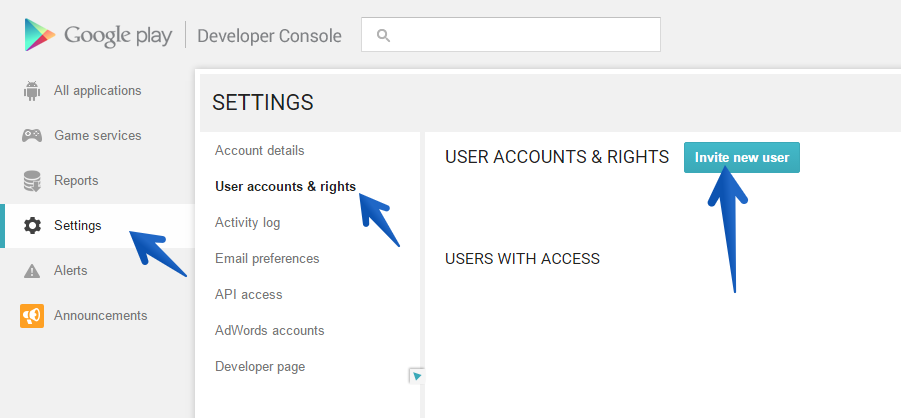 Какой бы ни была причина отсутствия вашего Play Store, давайте посмотрим, как вернуть его разными способами.
Какой бы ни была причина отсутствия вашего Play Store, давайте посмотрим, как вернуть его разными способами.
1. Перейдите из панели приложений на главный экран
Высока вероятность того, что вы удалили только Play Store с главного экрана. Для непосвященных: приложения на телефонах Android находятся в двух местах — в панели приложений и на главном экране. Хотя в панели приложений находятся все установленные приложения, вы можете оставить приложения, которые вам нравятся, на главном экране.
Чтобы вернуть приложение на главный экран, откройте панель приложений. Обычно его можно открыть, проведя пальцем вверх по домашнему экрану или нажав значок панели приложений.
Найдите значок Google Play Store. Нажмите и удерживайте его и перетащите на главный экран. Если это недоступно, нажмите и удерживайте его, а затем выберите «Добавить на главный экран».
Совет: Не нравится панель приложений? Мы составили список программ запуска, которые позволяют отключить ящик приложений
2.
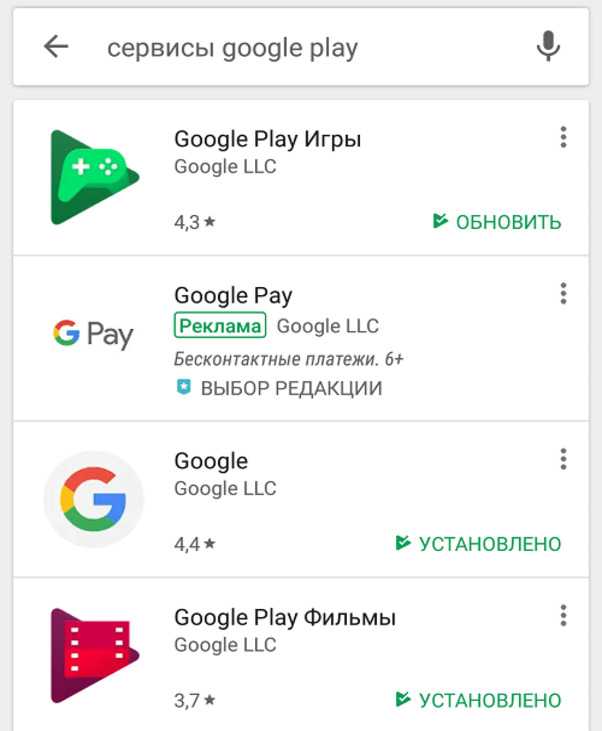 Проверьте скрытые приложения
Проверьте скрытые приложенияДругая причина, по которой ваш Play Store пропал на вашем телефоне, может заключаться в том, что вы случайно его скрыли. Поэтому вам нужно проверить скрытые приложения на вашем телефоне.
Опция скрытия приложений обычно доступна в настройках программы запуска. Откройте лаунчер, установленный на вашем телефоне, и перейдите в его настройки. Вы найдете Скрыть приложения. Нажмите на него. Затем отмените выбор приложений, которые вы не хотите скрывать. В данном случае это магазин Google Play.
Совет : На телефонах с MIUI
3. Включите в настройках
Как упоминалось ранее, Google Play Store нельзя удалить, но его можно отключить. И когда это произойдет, его значок исчезнет с вашего телефона, и вы не сможете получить к нему доступ. Следовательно, вам нужно включить его.
Для этого выполните следующие действия:
Шаг 1: Откройте «Настройки» на своем телефоне или планшете и перейдите в «Приложения и уведомления»/«Диспетчер приложений»/«Установленные приложения» в зависимости от того, как называется ваш телефон.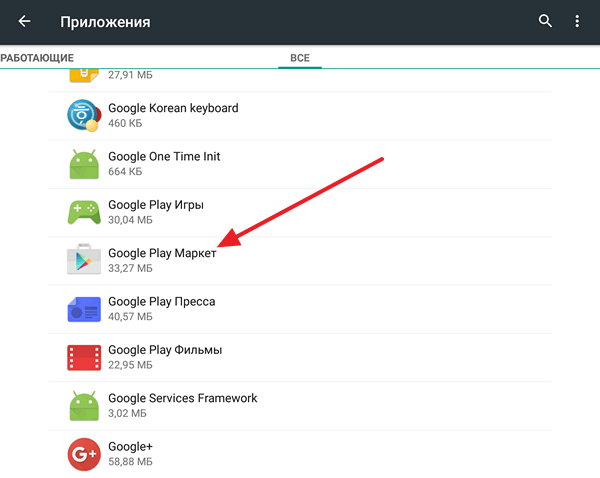
Шаг 2: На некоторых телефонах вы найдете все установленные приложения напрямую. Если это не так, перейдите во Все приложения.
Шаг 3: Когда вы увидите список приложений, найдите Google Play Store. Нажмите на него.
Если не можете найти, нажмите на значок с тремя точками вверху — выберите «Показать систему» или «Показать системные приложения». Затем найдите Play Маркет.
Шаг 4: Если приложение было отключено, вы увидите параметр Включить. Нажмите на него, чтобы вернуть его.
Совет
4. Установка из APK
Если вы ранее устанавливали Play Store с помощью APK-файла (в Китае и других странах), а затем удалили его, вам необходимо переустановить его с помощью APK-файла.
Для этого загрузите APK-файл Google Play Store из надежного источника, например APKMirror.com. После загрузки файла нажмите на него, чтобы начать установку. Вам будет предложено предоставить разрешение безопасности для установки приложений из неизвестных источников. Предоставьте это. После успешной установки Play Store вернется на ваш телефон. Этот метод также можно использовать для обновления Play Store вручную. Узнайте, как это сделать.
Вам будет предложено предоставить разрешение безопасности для установки приложений из неизвестных источников. Предоставьте это. После успешной установки Play Store вернется на ваш телефон. Этот метод также можно использовать для обновления Play Store вручную. Узнайте, как это сделать.
Play Store не беда
Для оптимальной работы Google Play Store требуются службы Google Play. Если Сервисы Google Play перестали работать на вашем телефоне, вам следует обновить его вручную. Иногда даже Play Store перестает работать и выдает такие ошибки, как ожидание загрузки, невозможность загрузки и т. д. Узнайте, как исправить такие ошибки.
Восстановление других приложений
Несмотря на то, что в этом посте мы сосредоточились на восстановлении Google Play Store, описанные выше методы применимы и для других приложений. Таким образом, если на вашем телефоне пропали другие установленные приложения, вы можете вернуть их, используя методы, упомянутые выше.
Далее : Кто не любит советы и подсказки? Ознакомьтесь с полезными советами по эффективному использованию Google Play Store по приведенной ниже ссылке.
Как переустановить Google Play Store на вашем устройстве?
- Миниинструмент
- Центр новостей MiniTool
- Как переустановить Google Play Store на вашем устройстве?
Стелла | Подписаться | Последнее обновление
Если с вашим магазином Google Play на вашем устройстве Android что-то не так, вы можете переустановить его, чтобы он вернулся к нормальной работе. В этом посте MiniTool Software покажет вам, как переустановить Google Play Store на Android.
Google Play Store — это предустановленное приложение на устройстве Android. Это приложение, в котором вы можете искать и загружать необходимые приложения. Приложения в Google Play Store безопасны для загрузки. Однако иногда в вашем Google Play Store могут возникать проблемы, например, Google Play Store не загружает приложения или Google Play Store не обновляет приложения. Лучший способ решить проблемы — переустановить Google Play Store.
Можно ли переустановить Google Play Store на Android-устройстве? Вы можете удалить Google Play Store только после того, как рутируете свое устройство Android, но это делает ваше устройство уязвимым для различных вирусов и вредоносных программ. Итак, что вам нужно сделать, чтобы переустановить Google Play Store? Вы можете отключить, а затем снова включить его.
Как удалить Google Play Store?
Как отключить Google Play Store?
Отключение Google Play Store приведет к удалению значка Google Play Store с вашего устройства. Вот руководство:
Шаг 1: Откройте приложение Settings на телефоне или планшете Android.
Шаг 2: Нажмите Приложения , затем нажмите Google Play Store .
Шаг 3: Нажмите кнопку Отключить , чтобы отключить Google Play Store на вашем устройстве.
После отключения Google Play Store значок приложения исчезнет с главного экрана и панели приложений. Вы не можете устанавливать или обновлять приложения через Google Play Store. Но ваши установленные приложения не будут затронуты.
Вы не можете устанавливать или обновлять приложения через Google Play Store. Но ваши установленные приложения не будут затронуты.
Как удалить обновления Google Play Store?
Если в вашем магазине Google Play возникли проблемы после его обновления, вы можете удалить обновление, чтобы решить проблему.
Шаг 1. Откройте приложение Settings на телефоне или планшете Android.
Шаг 2: Нажмите Приложения , затем нажмите Google Play Store .
Шаг 3. Коснитесь трехточечного меню в правом верхнем углу, затем коснитесь Удалить обновления .
Удаление обновлений для Google Play Store также не повлияет на ваши установленные приложения. Это просто означает, что вы не используете последнюю версию. При необходимости вы по-прежнему можете обновлять Google Play Store.
Удалить/удалить Google Chrome с вашего компьютера или мобильного устройства
Вот как удалить Chrome с вашего компьютера с Windows, Mac или Linux, а также удалить браузер Google Chrome с вашего Android, iPhone или iPad.
Подробнее
Как переустановить Google Play Store?
Чтобы переустановить Google Play Store на своем устройстве, вы можете включить его для повторного использования. Вы также можете обновить его до последней версии.
Как включить Google Play Store на Android?
Шаг 1. Откройте приложение Settings на телефоне или планшете Android.
Шаг 2: Нажмите Приложения , затем нажмите Google Play Store .
Шаг 3: Нажмите кнопку Включить , чтобы Google Play Store появился на главном экране и в панели приложений.
Как вручную обновить Google Play Store?
В обычных случаях ваша система может автоматически обновлять Google Play Store при подключении устройства к работающему интернет-соединению. Однако вы все равно можете обновить его вручную, если автоматическое обновление не работает.
Шаг 1: Нажмите Google Play Store, чтобы открыть его.
Шаг 2: Нажмите на изображение своего профиля, а затем нажмите Настройки .

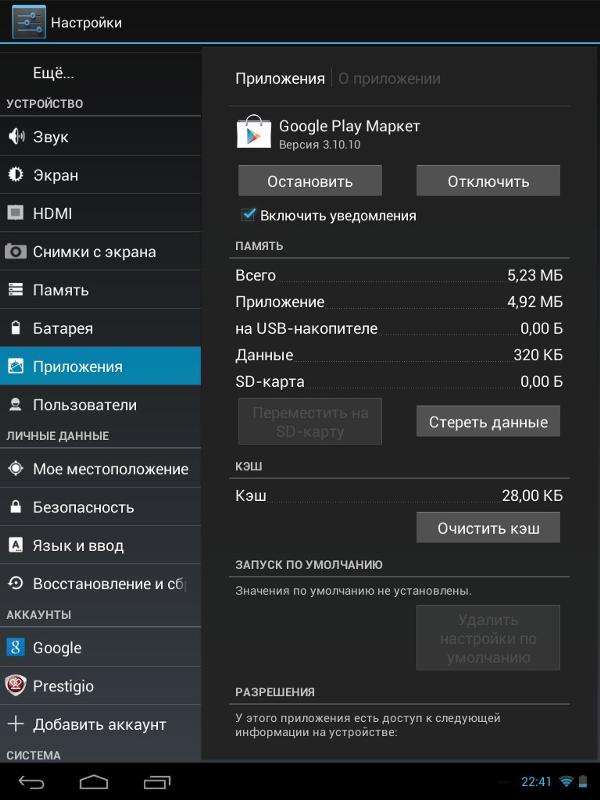 Достаточно несколько секунд удерживать палец в любом свободном месте экрана.
Достаточно несколько секунд удерживать палец в любом свободном месте экрана.
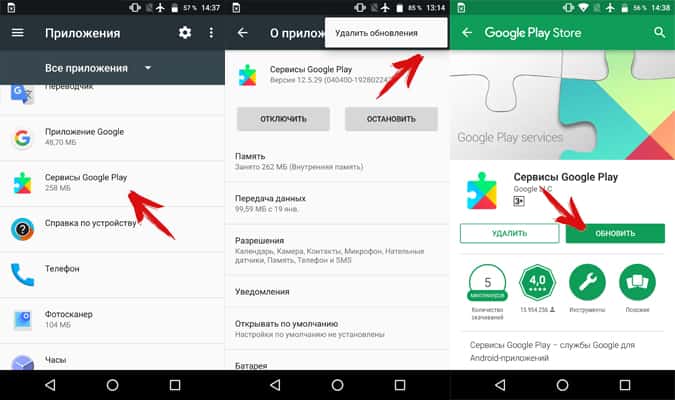

Ваш комментарий будет первым